
Es ist ein Mythos, dass Macs praktisch immun gegen Malware und Viren sind. Aber es ist genau das: ein Mythos. Macs mögen zwar weniger Bedrohungen ausgesetzt sein als Windows-Computer, aber sie sind immer noch anfällig für eine breite Palette von Cyberrisiken. Zum Glück ist es ziemlich einfach, Ihren Mac zu schützen. Beginnen Sie mit diesen Sicherheitstipps
Prüfen Sie Ihre Datenschutzeinstellungen
Stellen Sie sicher, dass Ihre Mac-Einstellungen richtig eingerichtet sind, um Ihre Daten zu schützen. Verwalten Sie die Informationen, die Ihr Mac im Internet oder in einem Netzwerk zur Verfügung stellt, indem Sie zu Apple Menü > Systemeinstellungen > Sicherheit & Datenschutz > Datenschutz gehen. Dort können Sie auswählen, welche Informationen Sie freigeben möchten und für wen. Sie können zum Beispiel festlegen, welche Apps persönliche Informationen wie Ihren Standort, Kontakte, Fotos oder Musik sehen dürfen.
Nutzen Sie die Vorteile der Firewall
Eine Firewall schützt Ihren Mac vor unerwünschten Kontakten, die von anderen Computern in einem Netzwerk oder dem Internet ausgehen. Sie schützt Ihren Computer, indem sie nur autorisierten Diensten und Apps erlaubt, mit Ihrem Mac zu kommunizieren. Stellen Sie also sicher, dass Sie die integrierte Firewall von macOS aktivieren.
Gehen Sie dazu einfach in das Apple-Menü > Systemeinstellungen > Sicherheit & Datenschutz > Datenschutz und klicken Sie dann auf Firewall. Wenn das Vorhängeschloss-Symbol unten links gesperrt ist, klicken Sie darauf und geben Sie Ihren Benutzernamen und Ihr Passwort ein. Aktivieren Sie die Firewall, indem Sie auf „Firewall einschalten“ klicken.
Um die Firewall-Einstellungen zu ändern, klicken Sie auf Firewall-Optionen… direkt unter der Schaltfläche „Firewall ausschalten“. Sie finden dort eine Liste von Diensten und Apps, die eingehende Verbindungen empfangen dürfen. Wenn Sie eine App oder einen Dienst zur Liste hinzufügen möchten, klicken Sie einfach auf die Schaltfläche „+“ unterhalb der Liste selbst. Wir empfehlen jedoch, diese Liste so kurz wie möglich zu halten, da die aufgeführten Apps von Cyberkriminellen ausgenutzt werden können.
Eine weitere nützliche Funktion, die Sie aktivieren sollten, ist der Stealth-Modus. Diese Option macht Ihren Mac schwerer auffindbar und hält so Hacker und Malware auf Abstand. Wenn Sie sich beispielsweise in einem Café befinden und mit dem dortigen ungesicherten WLAN verbunden sind, macht die Aktivierung des Tarnmodus Ihren Mac in diesem öffentlichen Netzwerk unsichtbar. Um diese Funktion zu aktivieren, markieren Sie einfach das Kästchen neben „Stealth-Modus aktivieren“ in den Firewall-Optionen. Ein Dialogfeld wird angezeigt, und Sie können auf die Schaltfläche „Stealth-Modus aktivieren“ klicken.
Einrichten eines Firmware-Passworts
Jeder neue Mac hat heute die Datentresor-Verschlüsselung automatisch aktiviert. Das bedeutet, dass Ihr Gerät die Festplatte bereits standardmäßig verschlüsselt und der einzige Weg, auf Ihre Daten zuzugreifen, das Einloggen ist. Beachten Sie jedoch, dass diese Funktion nicht unbedingt Ihren Account schützt, falls jemand das Betriebssystem neu installiert oder einen Speicherstick verwendet, um den Mac zu starten und alle Daten von der Festplatte zu löschen.
Um den Schutz zu erhöhen, richten Sie ein Firmware-Passwort ein. Starten Sie dazu Ihren Computer neu und halten Sie dann die Tasten Cmd+R gedrückt, bevor das Apple-Logo auf dem Bildschirm erscheint. Sie können die Tasten loslassen, sobald der Fortschrittsbalken erscheint.
Wenn das Fenster der Dienstprogramme erscheint, klicken Sie in der Menüleiste auf Dienstprogramme und wählen Sie dann Dienstprogramm zur Startsicherheit oder Firmware Passwort Dienstprogramm. Klicken Sie auf Firmware-Passwort einschalten… und folgen Sie einfach den nachfolgenden Anweisungen.
Beenden Sie schließlich das Dienstprogramm-Fenster und wählen Sie dann Apple-Menü > Neustart. Achten Sie darauf, dass Sie Ihr Firmware-Passwort niemals vergessen oder verlegen, denn nur Apple-Techniker können es wiederherstellen.
Stellen Sie sicher, dass Ihre vertraulichen Daten privat bleiben, indem Sie kleine Änderungen an den Systemeinstellungen Ihres Macs vornehmen. Es dauert nur ein paar Minuten, um einen dauerhaften Online-Schutz zu gewährleisten. Wenn das Einrichten einer Firewall oder eines Firmware-Passworts für Sie etwas zu fortgeschritten klingt, oder wenn Sie erweiterte Schutzmaßnahmen einrichten müssen, zögern Sie nicht, sich mit unseren Experten in Verbindung zu setzen.

Gründer und Inhaber der Firma hagel IT-Services GmbH. Natürlich leidenschaftlicher Technikfan und immer auf der Suche nach Verbesserungen.
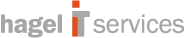






Kommentarbereich geschlossen.